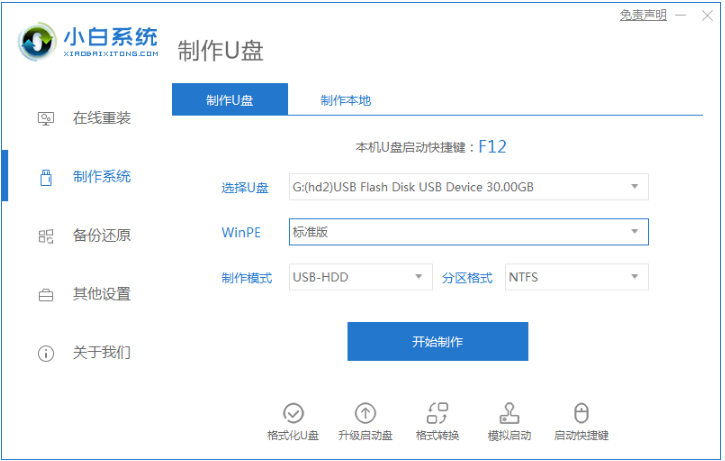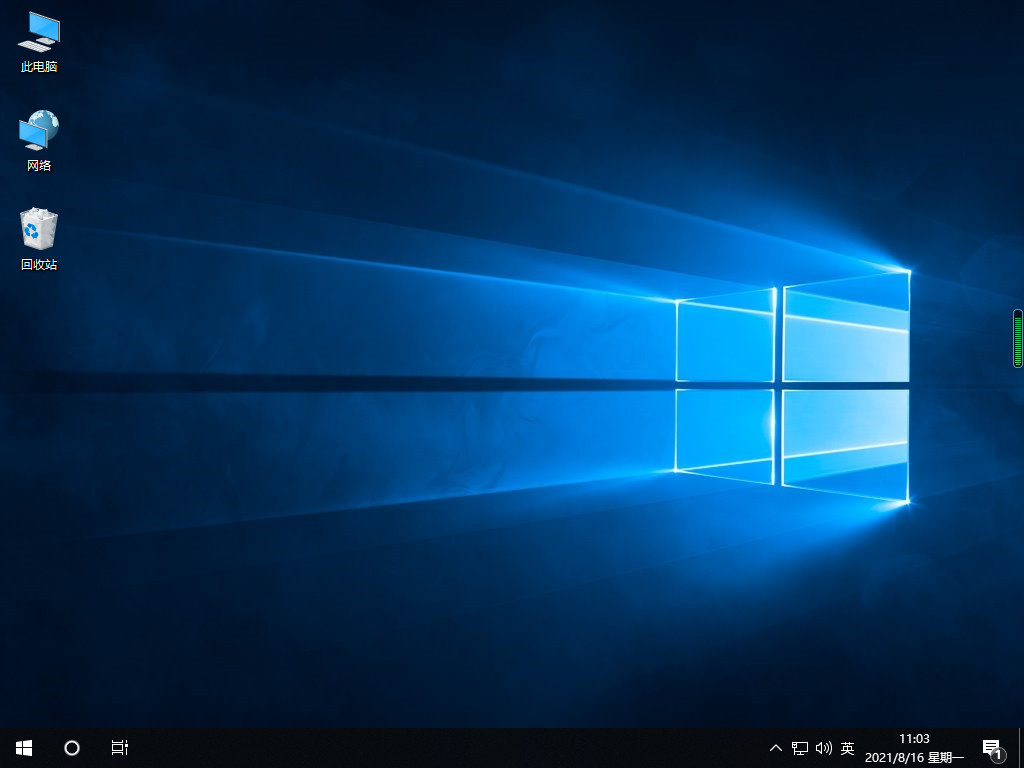介绍系统windows98下载安装教程
说起windows98系统,可能比较年轻的网友都还不了解,其实它是微软很早之前的一款操作系统,距今有20多年了。有很多网友想重温windows98系统,咨询如何下载安装,下面小编就将windows98下载安装教程分享个大家。
工具/原料
系统版本:windows98
品牌型号:华为MateBook 14s
方法一、介绍系统windows98下载安装教程
WEEX交易所已上线平台币 WEEX Token (WXT)。WXT 作为 WEEX 交易所生态系统的基石,主要用于激励 WEEX 交易平台社区的合作伙伴、贡献者、先驱和活跃成员。
新用户注册 WEEX 账户、参与交易挖矿及平台其他活动,均可免费获得 WXT 空投奖励。
首先,我们可以直接在网上直接搜“windows98系统”即可找到相关的系统镜像,找到靠谱的下载站进行下载即可。下面是具体的安装步骤:

1、准备好Microsoft Windows 98 安装光盘。(得到Win98镜像后可以刻录到光盘,或是使用软碟通制作成U盘启动盘,具体的步骤可以自行百度)。电脑开机后,我们选择光盘启动(注意:必须有FAT或FAT32文件系统格式的活动分区,Windows 98亦只能安装在FAT或FAT32文件系统格式的分区,推荐分区空间大于2G。)

2、接下来会出现以下界面,我们选择第一项进入。

3、进入以下界面之后,直接按回车键。

4、之后再默认按回车键。

5、这里选择Yes, enable large disk support 回车。

6、这里按回车键(Enter)会自动返回到 Boot form CD-ROM 然后在选Boot form CD-ROM 就会自动格式化磁盘。

7、再次回车。

8、开始文件复制到磁盘中。复制完成,重启后出现Windows98安装程序。接下去就比较简单了。

9、这里安装目录默认即可,下一步。

10、这里选择典型安装即可。

11、选择安装最常见的组件即可。

12、输入一个计算机名。


13、到了输入序列号的界面,大家用下面这个序列号就可以啦。

14、等待安装完成即可。安装完成后,自行去下载安装一些必须的驱动程序即可。

总结
1、准备好Microsoft Windows 98 安装光盘,接下来会出现以下界面,我们选择第一项进入。
2、进入以下界面之后,直接按回车键,之后再默认按回车键,选择Yes, enable large disk support 回车。
3、这里按回车键(Enter)会自动返回到 Boot form CD-ROM 然后在选Boot form CD-ROM 就会自动格式化磁盘回车。
4、开始文件复制到磁盘中。复制完成,重启后出现Windows98安装程序,安装目录默认即可,下一步。
5、选择典型安装,安装最常见的组件即可,输入一个计算机名。
6、输入序列号,等待安装完成后,自行去下载安装一些必须的驱动程序即可。
最客资源网 » 介绍系统windows98下载安装教程